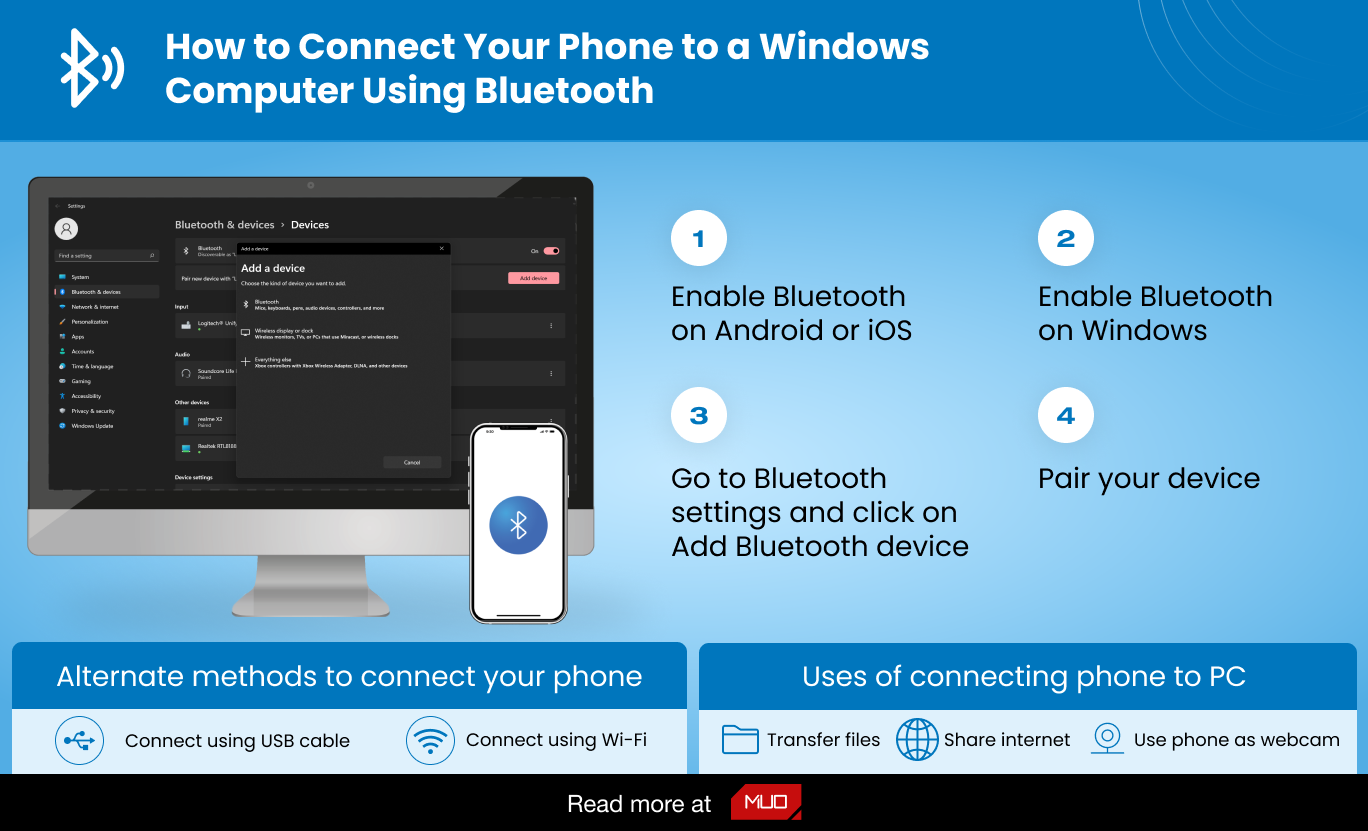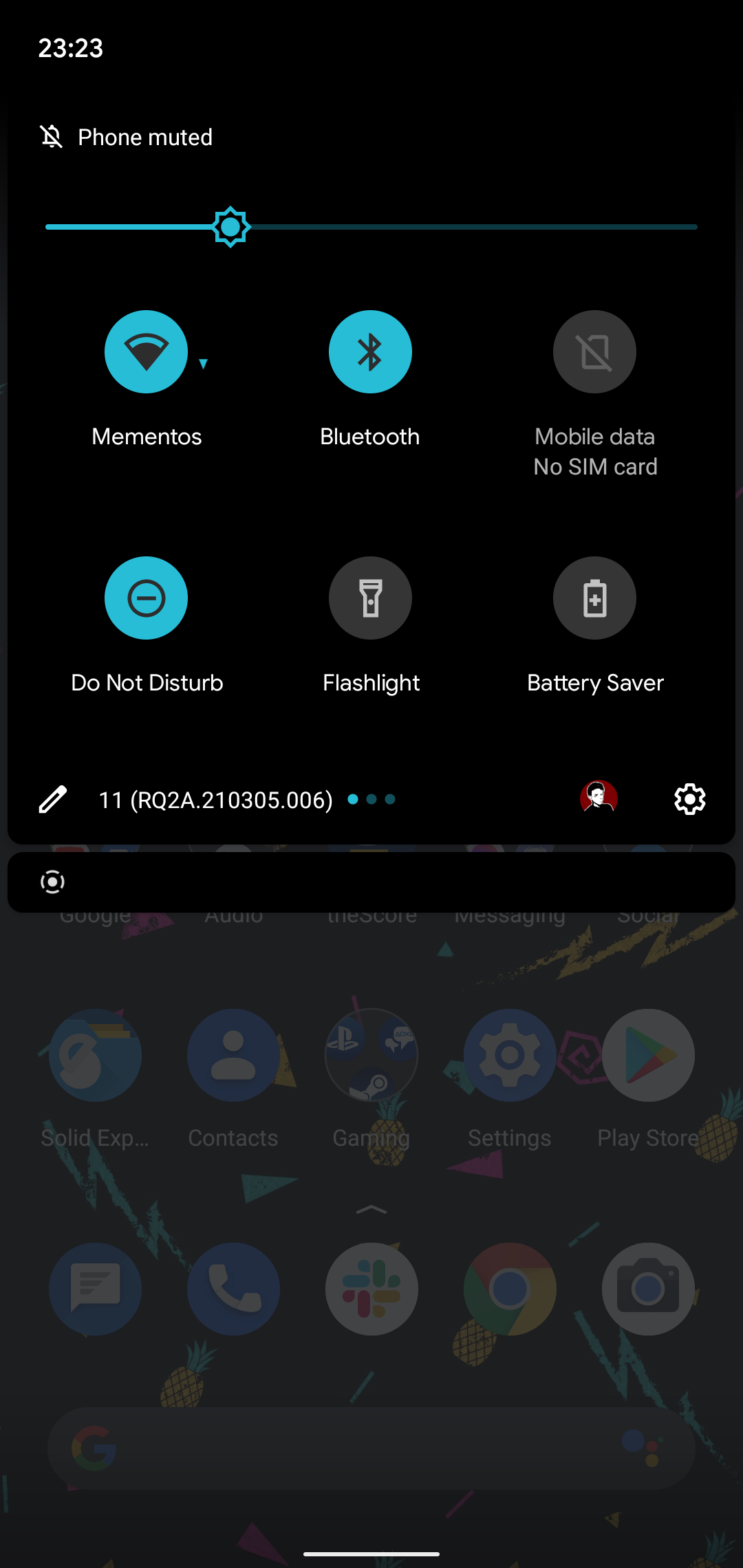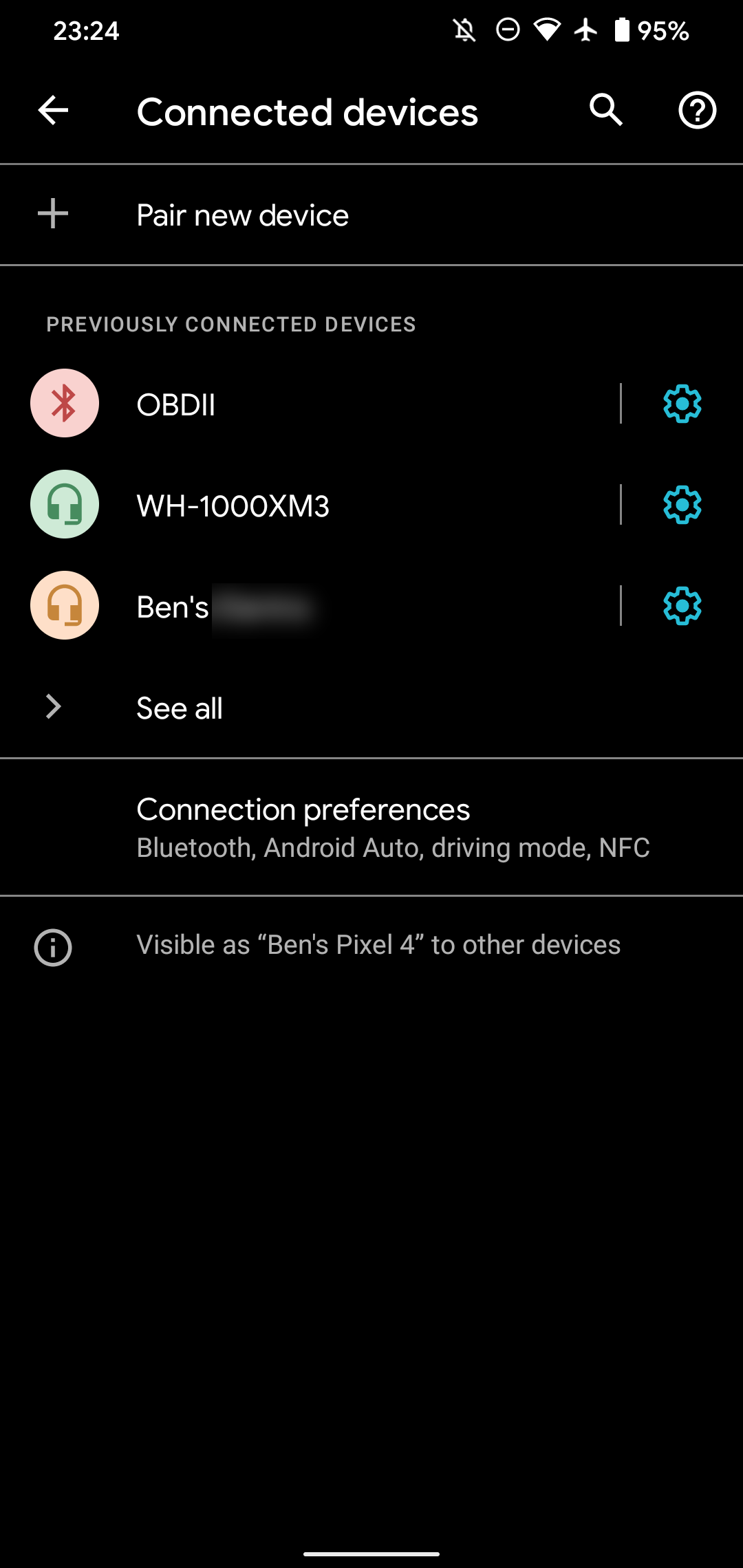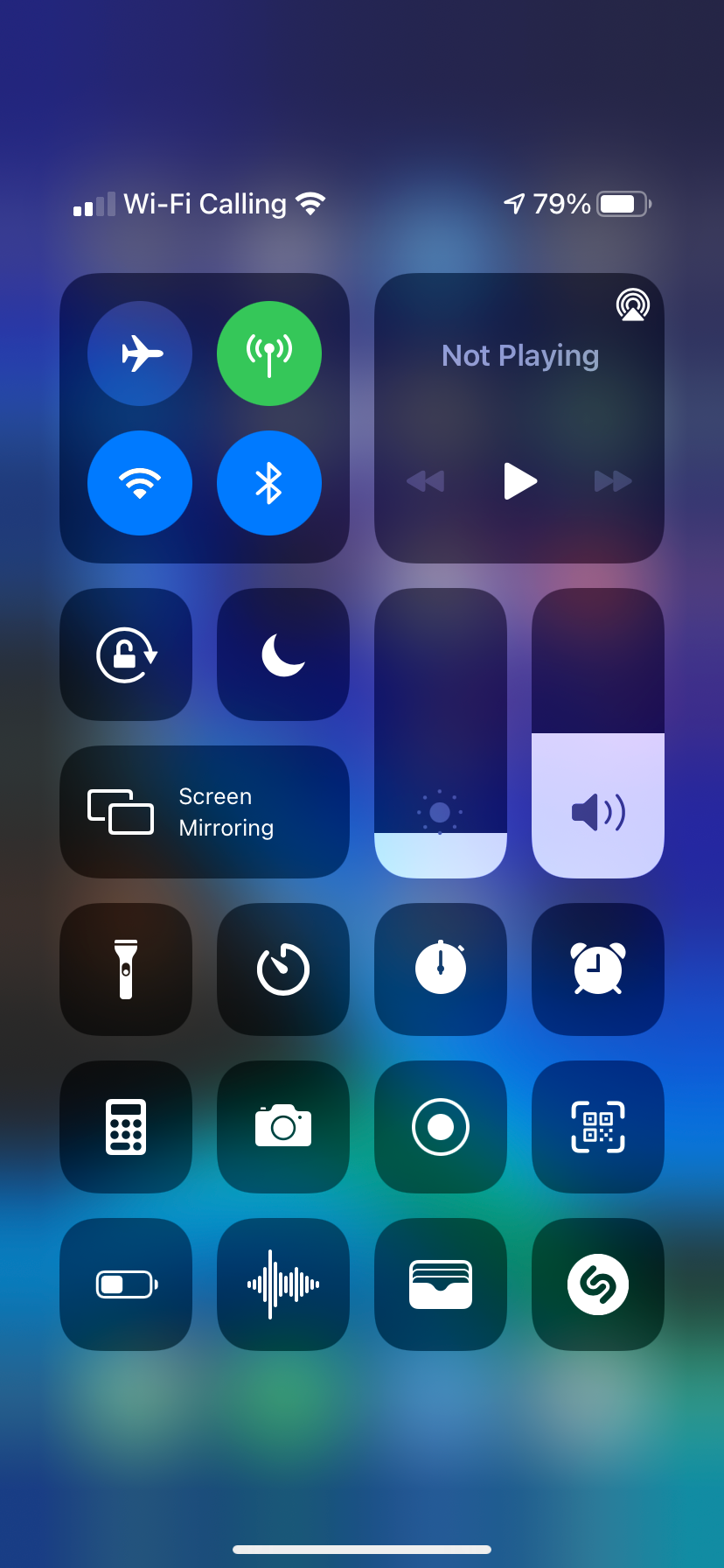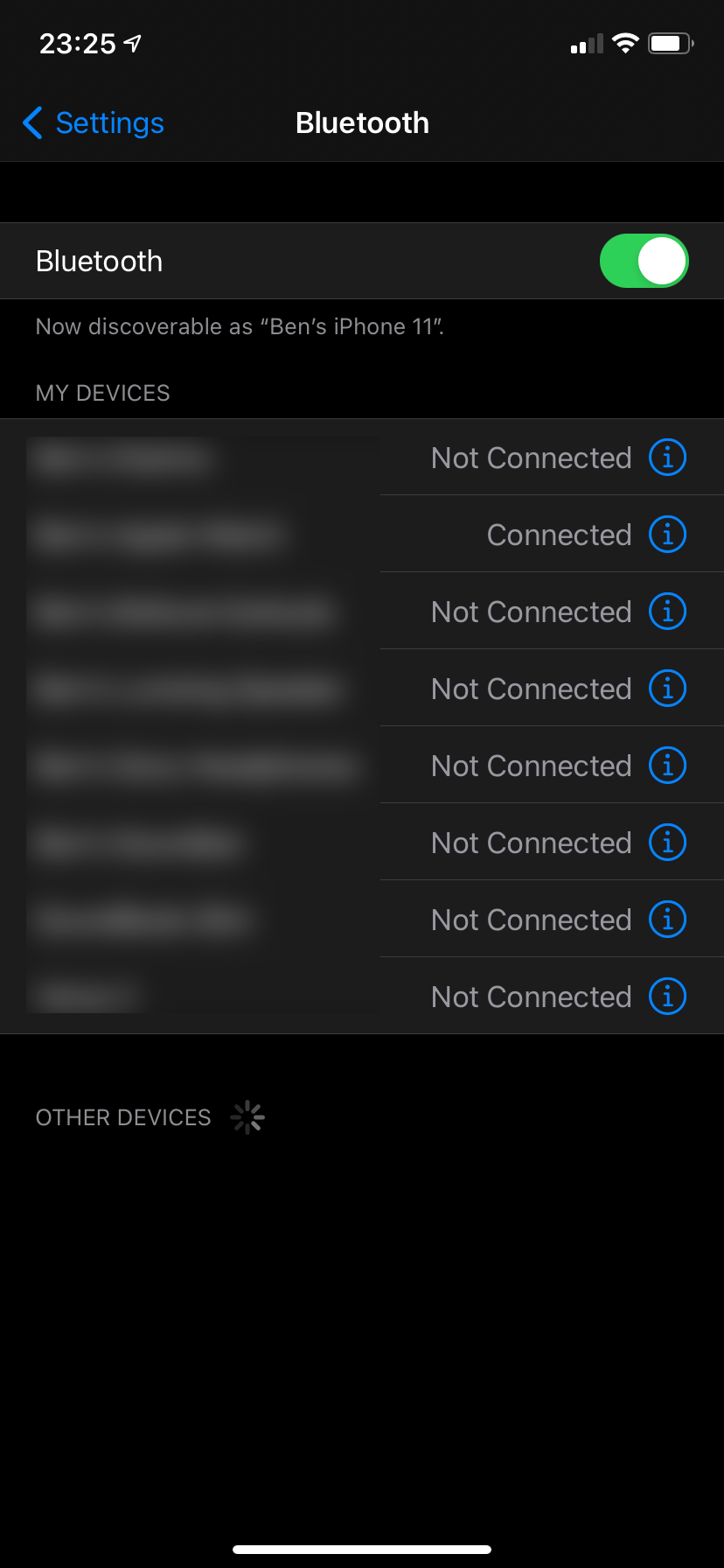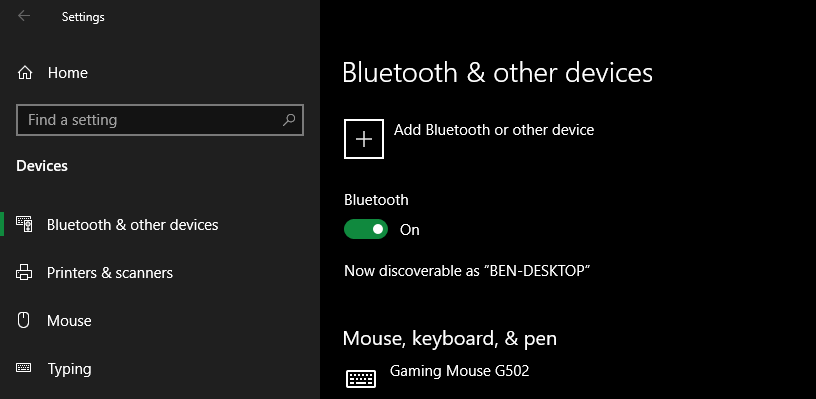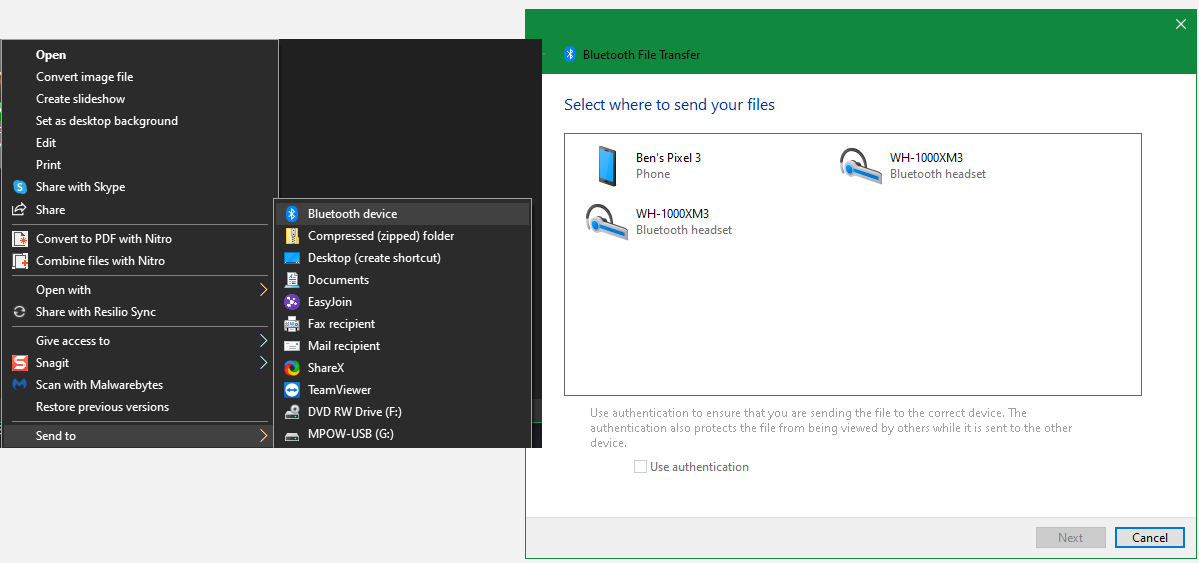So verbinden Sie Ihr Telefon über Bluetooth mit einem Computer
Bluetooth ist eine drahtlose Technologie mit kurzer Reichweite, die es einfach macht, Geräte zu verbinden und Daten zwischen ihnen zu übertragen. Die meisten PCs und fast alle Telefone verfügen über Bluetooth-Funktionen. Der Standard ist schnell, zuverlässig und batterieeffizient.
Wenn Sie es in der Vergangenheit nicht oft verwendet haben, verpassen Sie etwas. Sehen wir uns an, wie Sie Ihr Telefon und Ihren Windows-PC über Bluetooth verbinden.
Warum nicht ein Kabel verwenden, um Ihr Telefon und Ihren Computer zu verbinden?
Die Verwendung eines Kabels zur Verbindung von PC und Telefon ist zwar einfacher, aber nicht immer die beste Wahl.
Beispielsweise verfügt Ihr PC möglicherweise nicht über einen freien USB-Anschluss. Viele kleine Laptops haben nur einen oder zwei – oder Sie haben vielleicht ein MacBook, das nur USB-C-Anschlüsse hat. Auch ein gut ausgestatteter Desktop-PC hat oft alle seine USB-Anschlüsse belegt.
Bildnachweis: szefei/ Shutterstock
Außerdem haben Sie möglicherweise nicht den richtigen Kabeltyp zur Hand, oder Sie verwenden Ihr Kabel bereits, um Ihr Telefon mit einem Wandstecker aufzuladen, und möchten es so schnell wie möglich aufladen. Schließlich möchten Sie Ihr Telefon vielleicht außer Sichtweite halten oder die Gefahr baumelnder Kabel vermeiden, insbesondere wenn Sie sich an einem öffentlichen Ort befinden.
Was auch immer der Grund ist, die Verbindung mit Bluetooth ist ziemlich einfach. Sobald Sie die Ersteinrichtung abgeschlossen haben, kann es sich sogar automatisch verbinden, wenn Sie die Geräte in Zukunft nahe beieinander bringen. Wer häufig Dateien zwischen Handy und PC überträgt, sollte Bluetooth beherrschen.
So verbinden Sie Ihren PC und Ihr Telefon über Bluetooth
Um eine drahtlose Verbindung herzustellen, muss Bluetooth auf beiden Geräten aktiviert sein. Hier erfahren Sie, wie Sie dies tun.
So aktivieren Sie Bluetooth auf Android oder iOS
Auf den meisten Android-Telefonen sehen Sie im Dropdown-Menü „ Schnelleinstellungen ” einen Bluetooth -Schalter. Um darauf zuzugreifen, wischen Sie zweimal oder einmal mit zwei Fingern vom oberen Bildschirmrand nach unten. Tippen Sie dann auf das Symbol, um Bluetooth umzuschalten, oder drücken Sie lange darauf, um die Bluetooth-Optionen schnell zu öffnen.
Sie können auch zu Einstellungen > Verbundene Geräte gehen, um auf die Bluetooth-Einstellungen zuzugreifen.
Öffnen Sie auf einem iPhone das Kontrollzentrum, indem Sie von der oberen rechten Ecke des Bildschirms nach unten wischen, wenn Sie ein iPhone ohne Home-Taste haben. Wischen Sie bei Modellen mit einer Home-Taste stattdessen vom unteren Bildschirmrand nach oben. Tippen Sie auf das Bluetooth- Symbol, um es umzuschalten.
Alternativ gehen Sie zu Einstellungen und öffnen Sie Bluetooth. Wenn Sie Probleme haben, lesen Sie unsere iPhone Bluetooth-Fehlerbehebungsanleitung, um Hilfe zu erhalten.
So aktivieren Sie Bluetooth unter Windows 10 und Windows 11
Die meisten modernen Windows-Laptops haben Bluetooth integriert, aber nicht alle Desktops. Wenn Sie sich nicht sicher sind, können Sie überprüfen, ob Ihr Computer über Bluetooth verfügt. Wenn Ihr Computer diese Funktion noch nicht unterstützt, können Sie Ihrem PC mit einem Adapter Bluetooth hinzufügen, damit es problemlos funktioniert.
Besuchen Sie unter Windows 10 Einstellungen > Geräte > Bluetooth & andere Geräte. Wenn der Bluetooth -Schieberegler oben ausgeschaltet ist, schalten Sie ihn ein. Wählen Sie dann Bluetooth oder anderes Gerät hinzufügen und dann den Bluetooth -Typ aus. Befolgen Sie von dort aus die Anweisungen zum Koppeln Ihres Telefons. Weitere Informationen finden Sie in unserer Anleitung zum Einrichten von Bluetooth unter Windows 10.
Gehen Sie unter Windows 11 zu Einstellungen > Bluetooth & Geräte. Stellen Sie dort sicher, dass der Bluetooth -Schieberegler auf Ein eingestellt ist, und klicken Sie dann auf Gerät hinzufügen > Bluetooth, um ein neues Gerät mit Ihrem PC zu koppeln.
Hinweise zum Bluetooth-Pairing
Befolgen Sie während des Kopplungsvorgangs alle Anweisungen, die auf Ihrem PC oder Telefon angezeigt werden. In einigen Fällen müssen Sie einen Passcode eingeben oder bestätigen. Wenn auf keinem der Geräte ein Code angezeigt wird, handelt es sich wahrscheinlich um eine allgemeine Nummer wie 1234 oder 0000. Sobald Sie diesen Code bestätigen, sollte sich Ihr Telefon mit Ihrem PC verbinden und wird dies in Zukunft automatisch tun, solange sich die Geräte in Reichweite befinden.
Wenn Sie die Geräte nicht dazu bringen können, sich gegenseitig zu finden, ist eines von ihnen wahrscheinlich nicht erkennbar. Als Sicherheitsfunktion übertragen sich die meisten Bluetooth-Geräte nur selbst, wenn Sie ihre Bluetooth-Optionen geöffnet haben.
Vergewissern Sie sich, dass Sie Bluetooth sowohl auf Ihrem Telefon als auch auf Ihrem PC aktiviert haben, und lassen Sie das oben beschriebene Bluetooth-Optionsmenü geöffnet, während Sie koppeln. Sie sollten jetzt erkennbar als [Gerätename] oder etwas Ähnliches sehen. (Wenn Sie immer noch Probleme haben, gibt es weitere Möglichkeiten, Probleme mit der Bluetooth-Kopplung in Windows zu beheben .)
Die Verbindung bleibt aktiv, bis Sie Bluetooth ausschalten, die Geräte manuell trennen, eines davon ausschalten oder sie außer Reichweite bringen. Die genaue Bluetooth-Reichweite hängt vom Gerät ab und unterscheidet sich je nach Qualität Ihres Bluetooth-Adapters oder -Chips. Im Allgemeinen können Sie damit rechnen, dass die Verbindung etwa 30 Fuß erreicht.
So übertragen Sie Dateien zwischen einem Telefon und einem PC mit Bluetooth
Sobald Sie Ihr Telefon und Ihren Computer drahtlos gekoppelt haben, ist der eigentliche Bluetooth-Dateiübertragungsprozess ziemlich einfach. Das Teilen von Ihrem Telefon zu einem PC ist am häufigsten auf Android verfügbar, da iOS-Geräte dafür AirDrop verwenden.
Um von Ihrem Telefon zu übertragen, müssen Sie lediglich eine Datei in der von Ihnen verwendeten App auswählen und die Option zum Teilen auswählen. Die genaue Methode hängt von der App ab, aber die meisten haben ein universelles Teilen- Symbol, nach dem Sie suchen müssen.
Wenn Sie die Liste der Methoden sehen, über die Sie teilen können, suchen Sie nach dem Bluetooth- Eintrag. Wählen Sie dann Ihren PC als Zielgerät aus. Windows fordert dann eine Bestätigung an und beginnt mit dem Herunterladen der Datei. Möglicherweise können Sie den Speicherort auswählen oder er wird in einem Standardordner für Downloads gespeichert.
Wenn Sie eine Datei von Ihrem PC auf Ihr Telefon übertragen, öffnen Sie einfach den Datei-Explorer und klicken Sie mit der rechten Maustaste auf die Datei, die Sie übertragen möchten. Wählen Sie Senden an > Bluetooth-Gerät.
Dies öffnet ein neues Fenster, in dem Sie das Gerät auswählen können, an das die Datei gesendet werden soll. Ihr Telefon kann Sie um Ihre Zustimmung bitten. Sobald Sie bestätigen, wird die Datei über Bluetooth übertragen.
Sie können mehrere Dateien in beide Richtungen übertragen. Wählen Sie sie einfach alle auf einmal aus und befolgen Sie die obigen Schritte.
Andere Möglichkeiten, Ihr Telefon und Ihren PC zu verbinden
Wenn Sie kein Bluetooth haben (oder sogar haben), ist eine andere Methode zum Verbinden Ihres Telefons und Computers möglicherweise besser für Ihre Bedürfnisse geeignet. Bluetooth kann zusätzliche Akkulaufzeit verbrauchen, ist bei großen Dateiübertragungen möglicherweise nicht zuverlässig und nicht immer schnell.
In diesen Fällen möchten Sie vielleicht eine Alternative ausprobieren, z. B. eine der folgenden Optionen.
Verbinden Sie Ihr Telefon und Ihren PC mit einem USB-Kabel
Der einfachste Weg, Ihr Telefon und Ihren PC zu verbinden, ist ein USB-Kabel. Es ist keine Einrichtung erforderlich: Sobald Sie das Kabel anschließen, sollte Windows Sie fragen, welche Aktion Sie ausführen möchten. Und wenn dies nicht der Fall ist, können Sie mit dem Datei-Explorer im Bereich „ Dieser PC ” selbst Dateien übertragen.
Wenn Sie den Inhalt des Telefonspeichers durchsuchen oder eine große Anzahl von Dateien übertragen möchten, ist die Verbindung mit einem Kabel normalerweise eine bessere Option als Bluetooth. Es ist möglicherweise viel schneller und sicherer.
Verschieben Sie Dateien mit E-Mail oder Cloud-Speicher
Wenn Sie eine kleine Anzahl von Dateien übertragen müssen, ist das Versenden per E-Mail an sich selbst eine schnelle und schmutzige Lösung. Dies ist jedoch ungeschickt. Die Verwendung eines Cloud-Speicherdienstes ist besser, da Sie die Dateien organisieren und verhindern können, dass sie in Ihren E-Mails verloren gehen.
Beachten Sie jedoch, dass diese Methoden sowohl das Hochladen als auch das Herunterladen beinhalten. Wenn Sie eine langsame oder getaktete Verbindung verwenden, sollten Sie es sich vielleicht zweimal überlegen, ob Sie große Dateien übertragen möchten.
Spezialisierte Transfer-Apps
Wi-Fi Direct ist eine Alternative zu Bluetooth, aber es ist nicht so gut in moderne Geräte integriert und daher für die meisten Menschen wahrscheinlich nicht der Mühe wert.
Stattdessen können Sie eine App wie EasyJoin auf Android ausprobieren, um Dateien über Ihr lokales Netzwerk zu übertragen. Diejenigen mit einem iPhone und Mac können Apples AirDrop verwenden. Sehen Sie sich andere Dateiübertragungsmethoden zwischen PCs und mobilen Geräten an, um mehr zu erfahren.
Fernzugriff und Tethering
Wenn Sie eine tiefere Verbindung zwischen Geräten benötigen, sollten Sie einen Fernzugriff einrichten. Sehen Sie sich an, wie Sie Ihren Computer von Ihrem Telefon aus fernsteuern können, um loszulegen.
Die andere wichtige Möglichkeit, Ihr Telefon und Ihren PC zu verbinden, ist Tethering. Damit können Sie die mobile Internetverbindung Ihres Telefons auf Ihrem PC nutzen.
Halten Sie Ihren PC und Ihr Telefon mit Bluetooth verbunden
Jede Methode, Ihren Computer und Ihr Smartphone zu verbinden, hat Vor- und Nachteile. Bluetooth eignet sich hervorragend für temporäre Verbindungen über kurze Entfernungen, wenn Sie schnell über eine oder zwei Dateien zappen müssen.
USB-Kabel, Cloud-Speicher und andere Verbindungsarten sind nach wie vor wichtig. Aber Bluetooth ist kaum zu schlagen, wenn Sie etwas Schnelles und Universelles wollen.